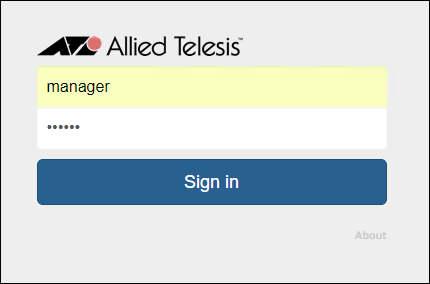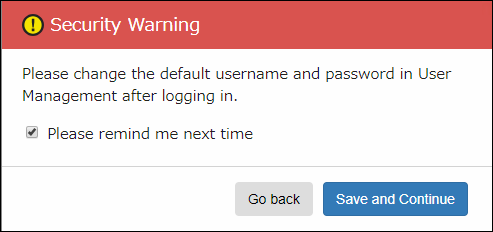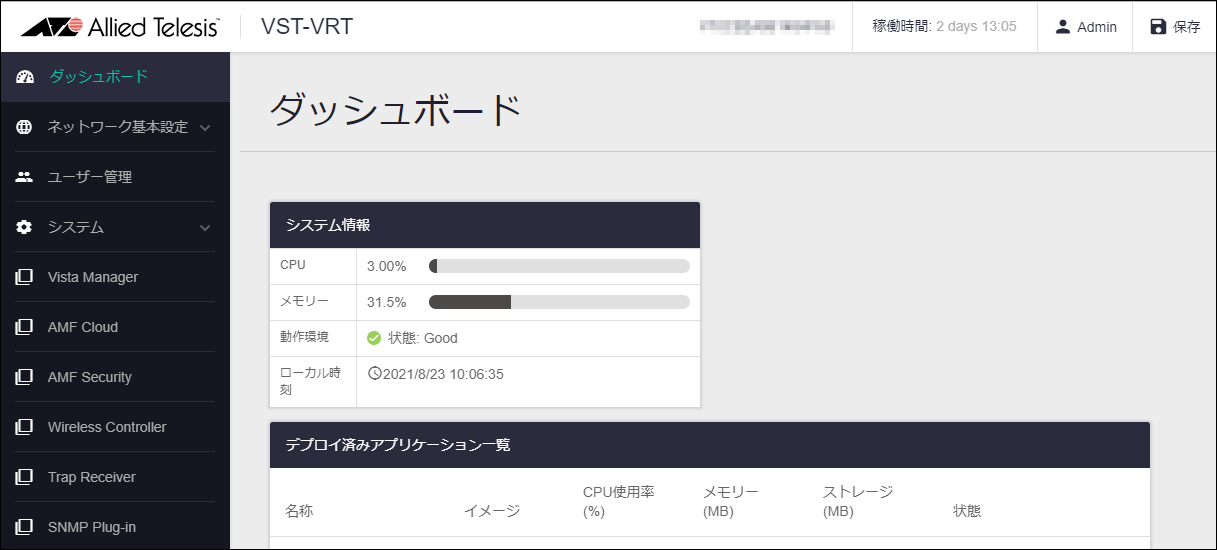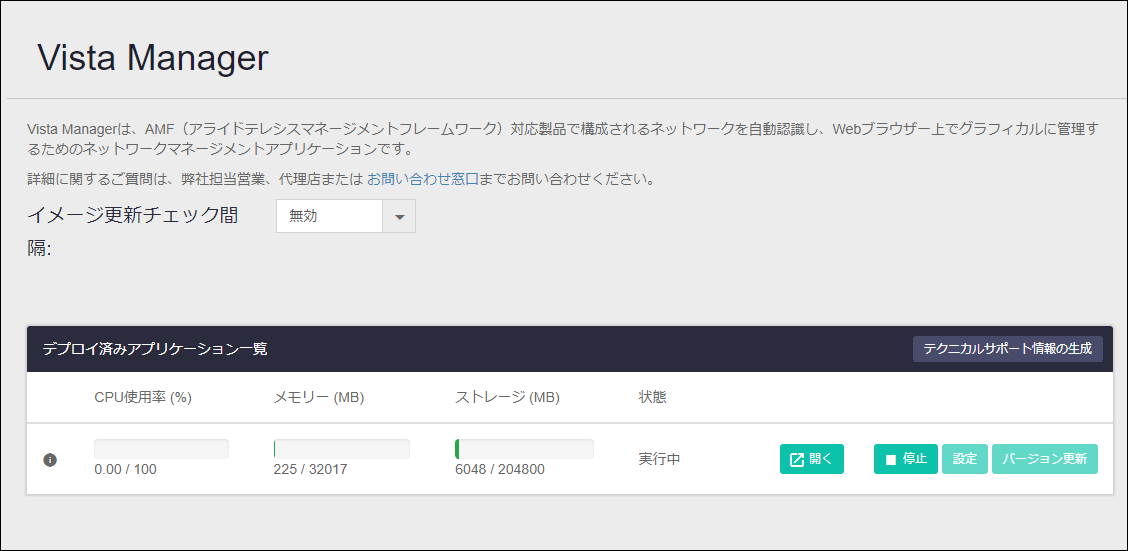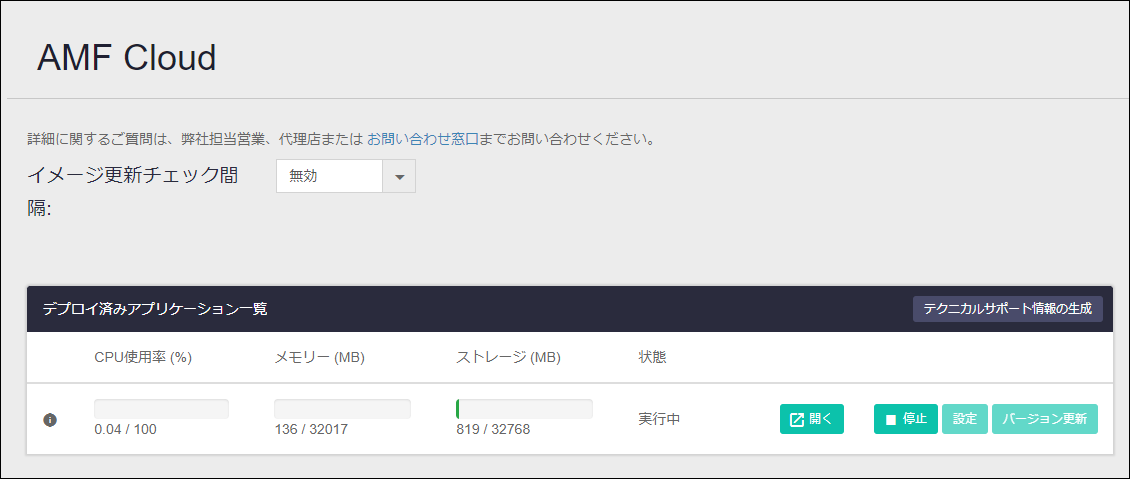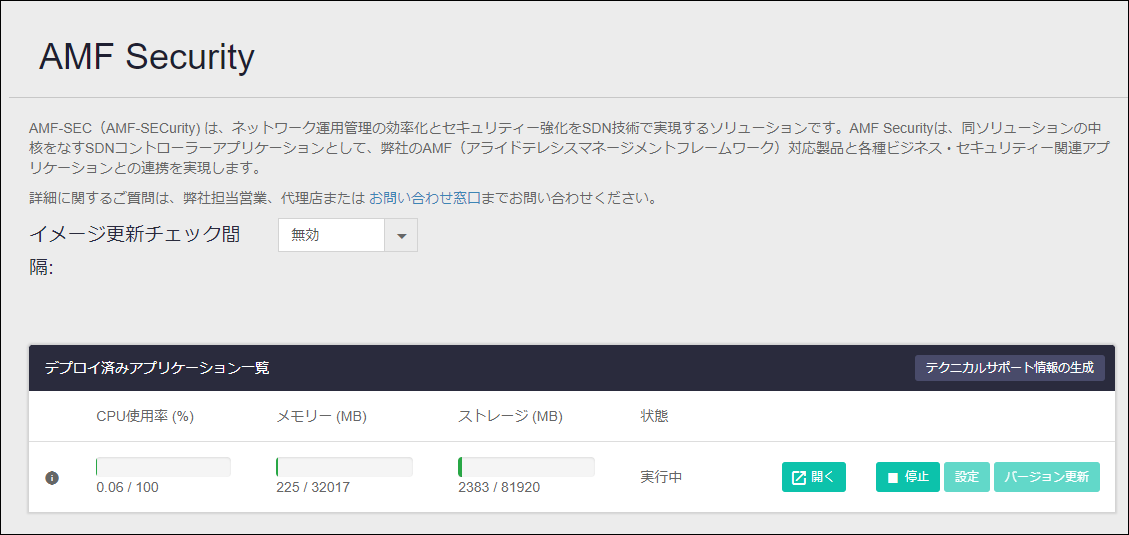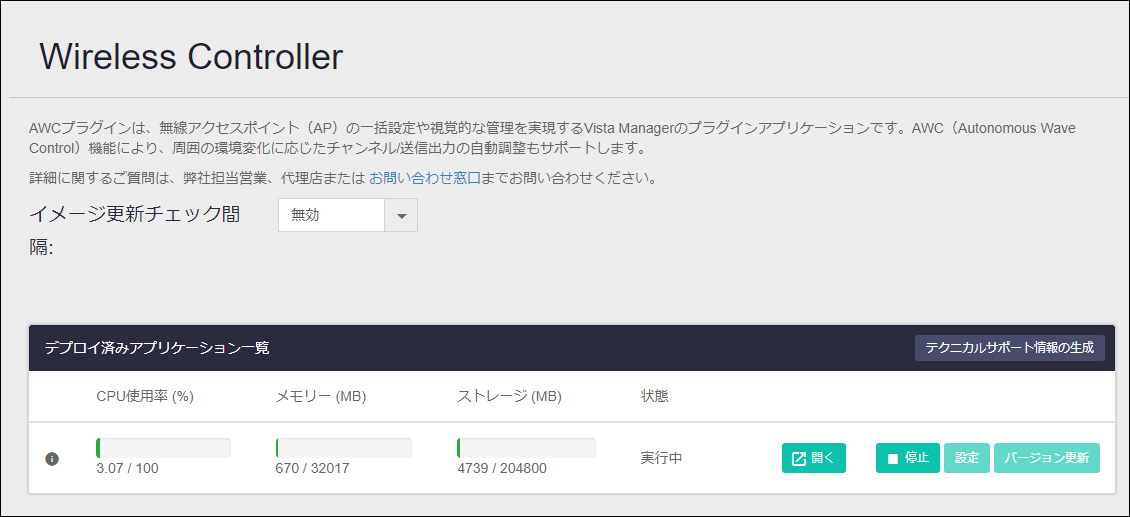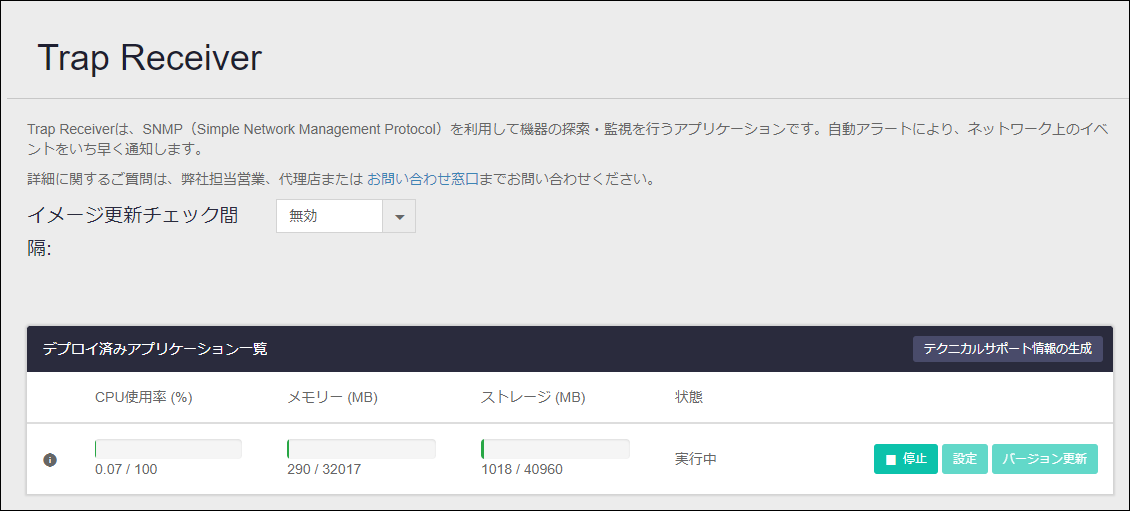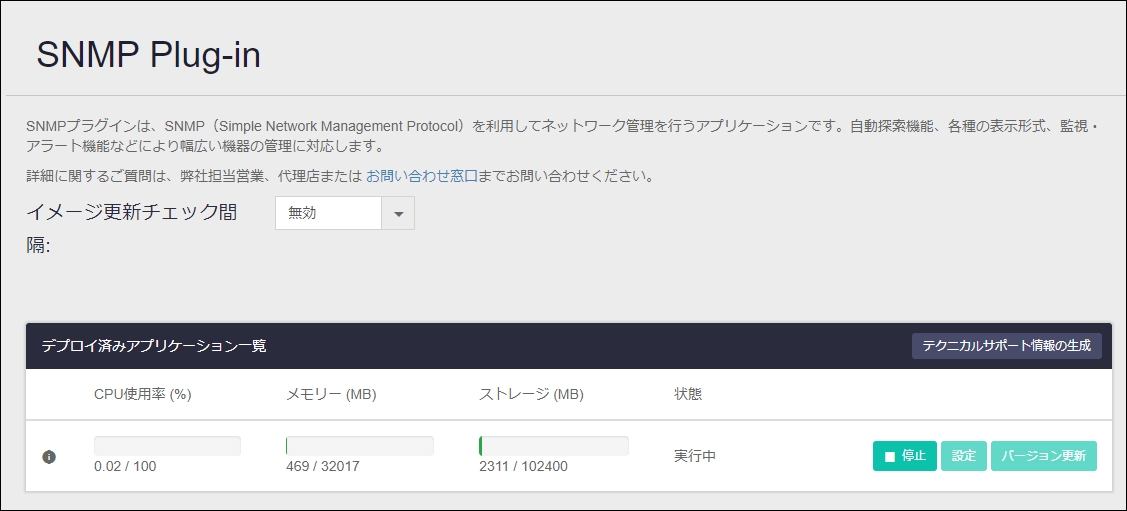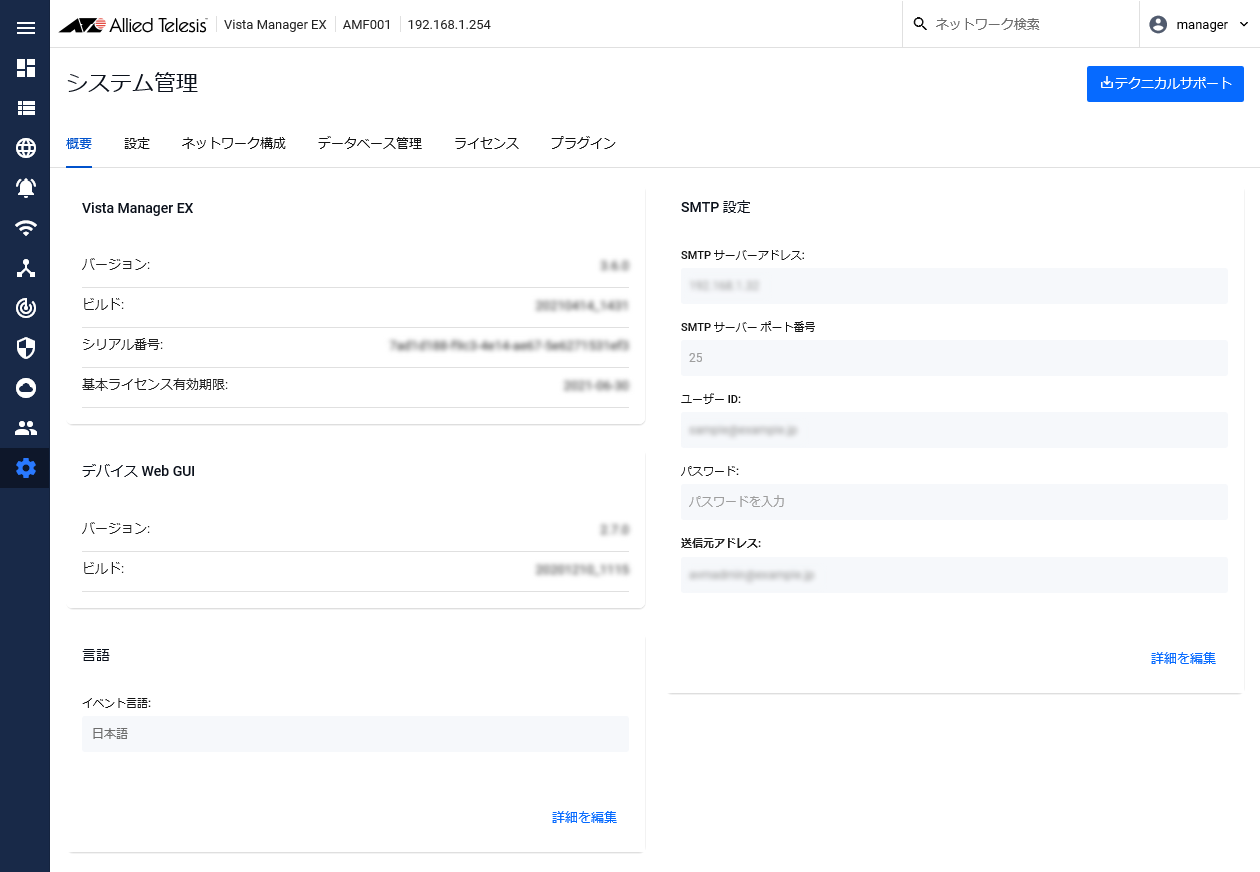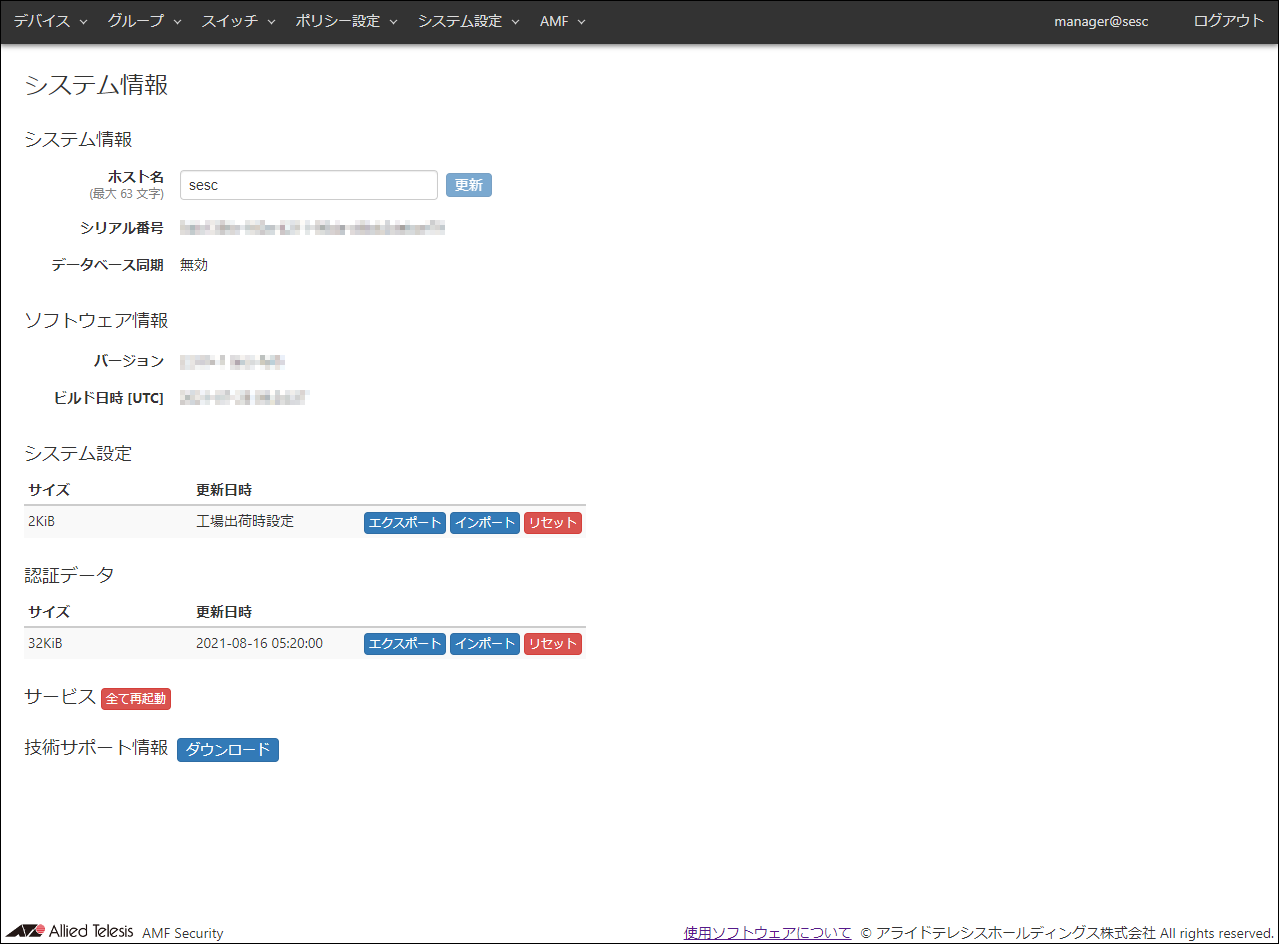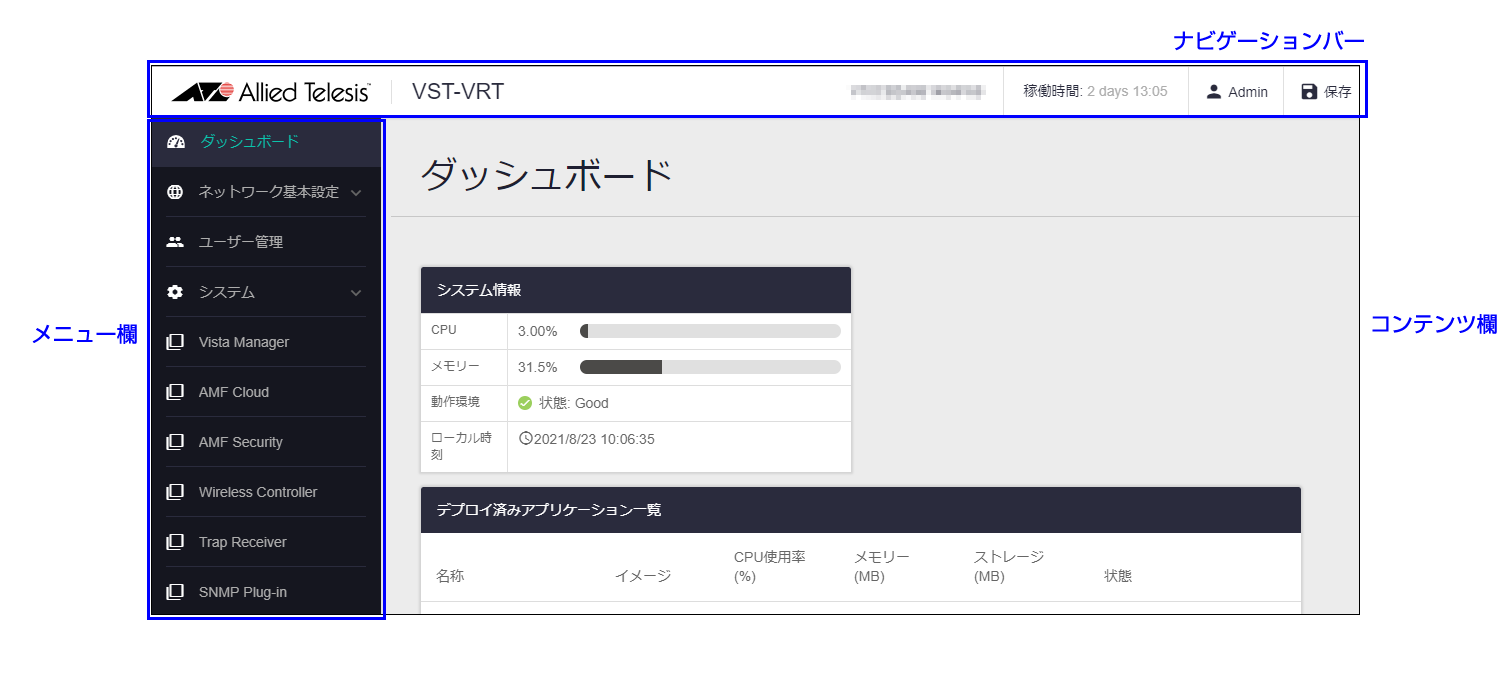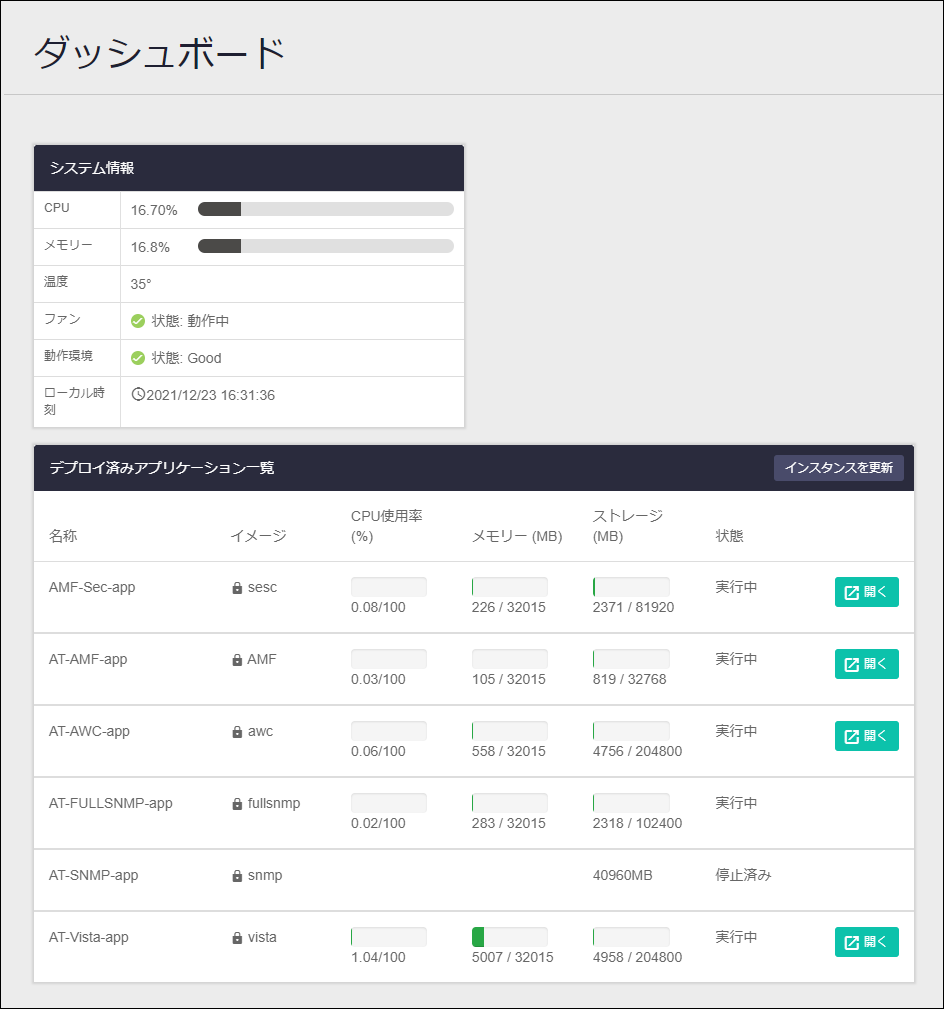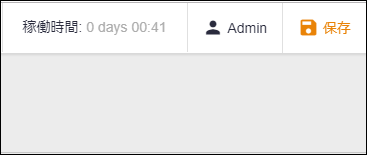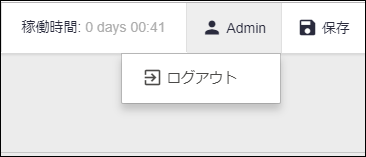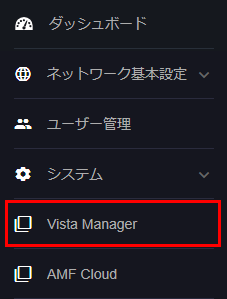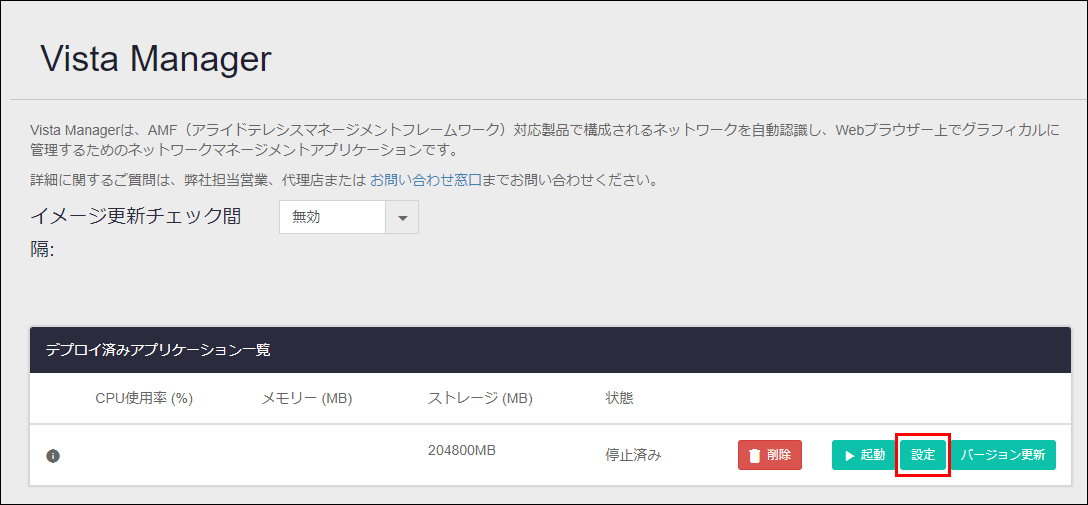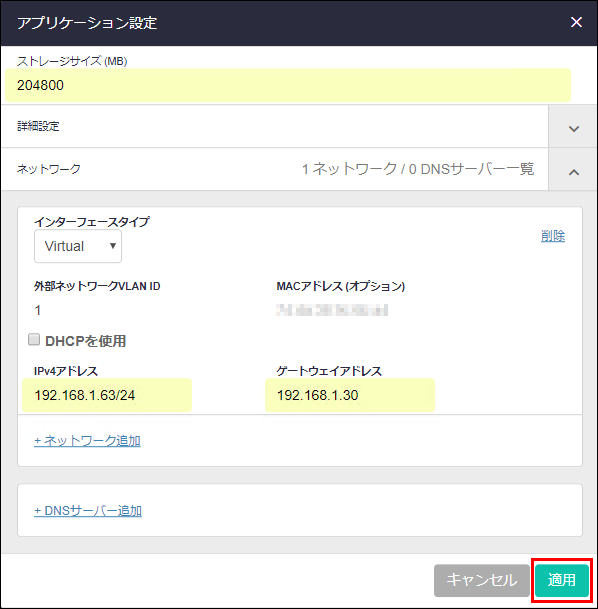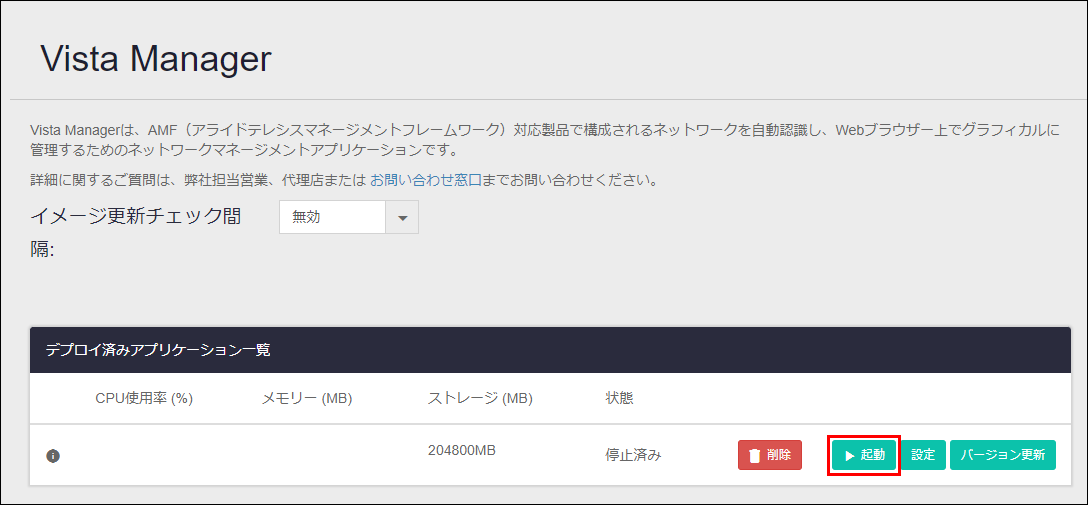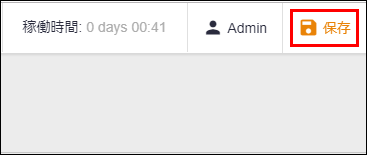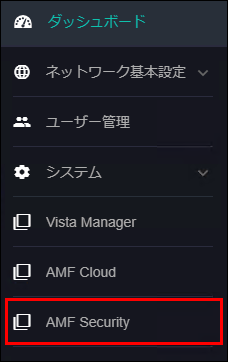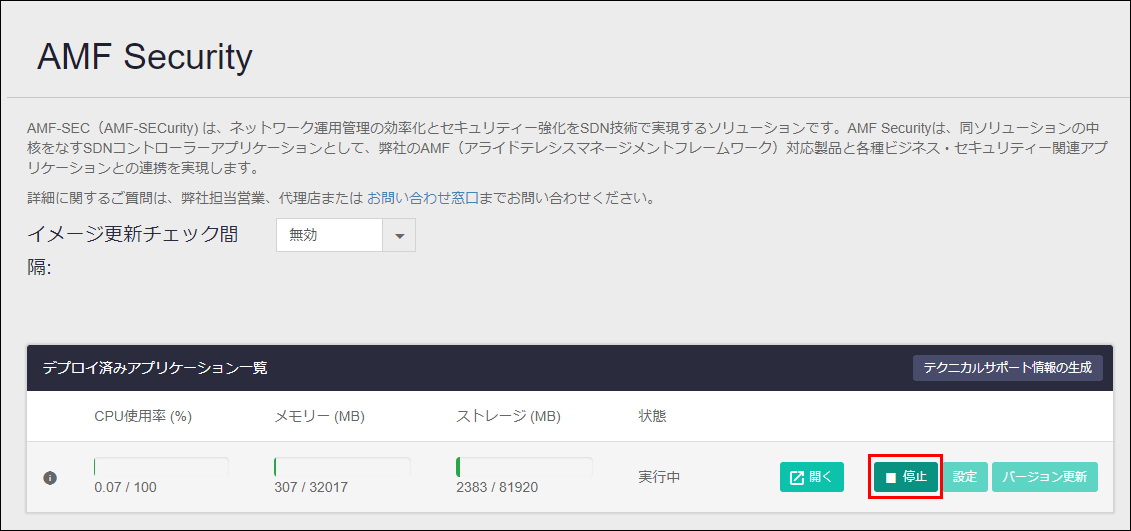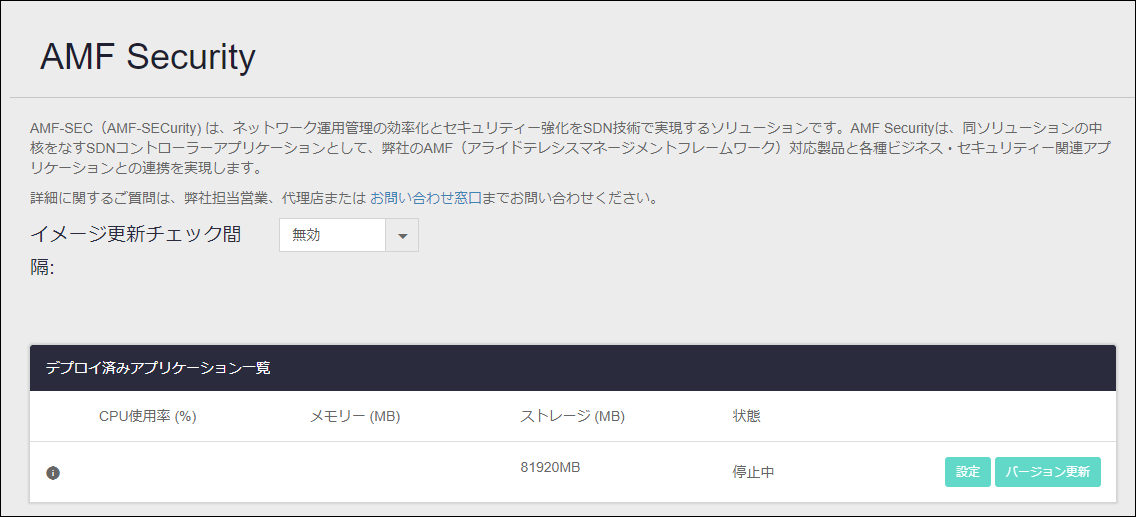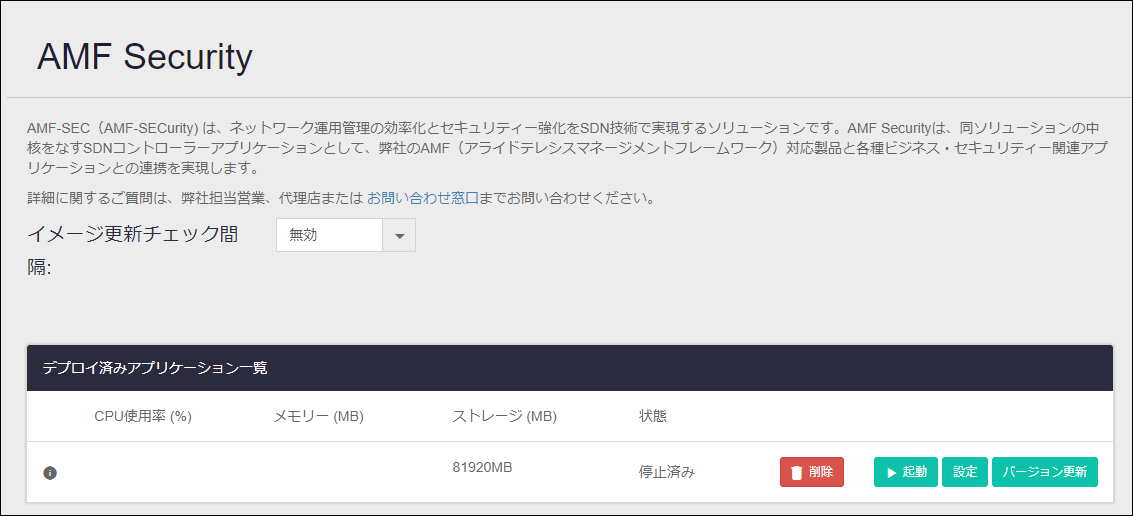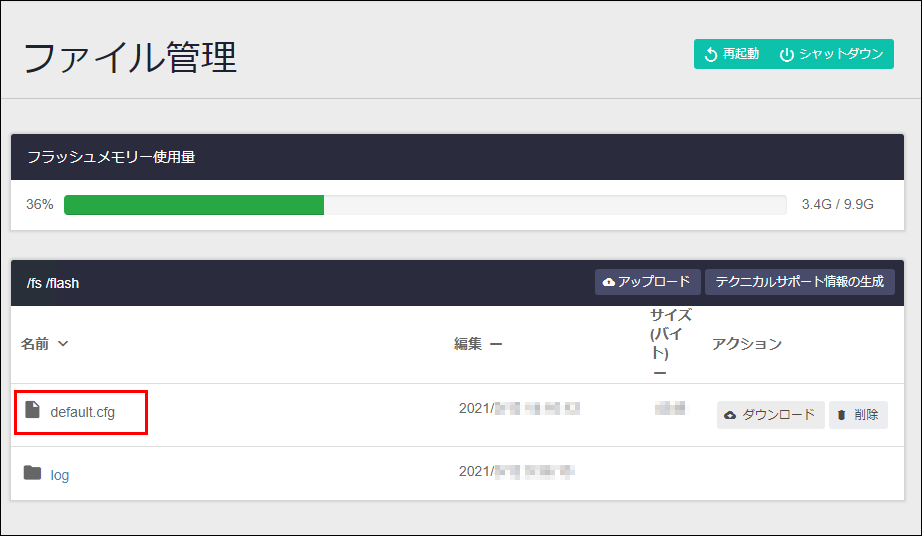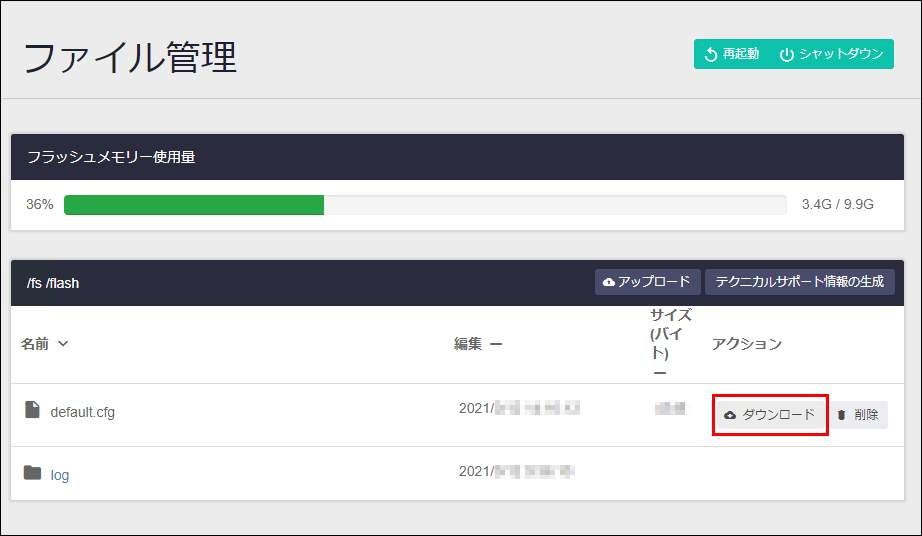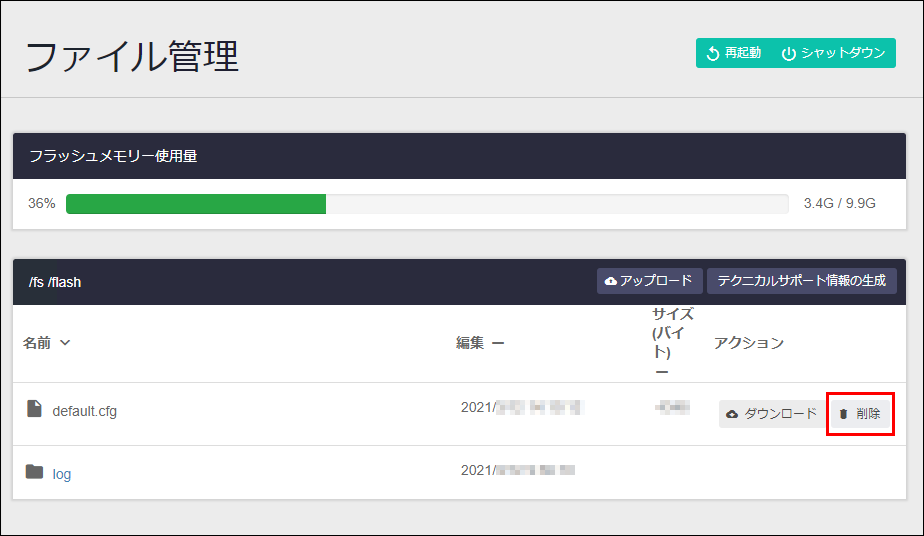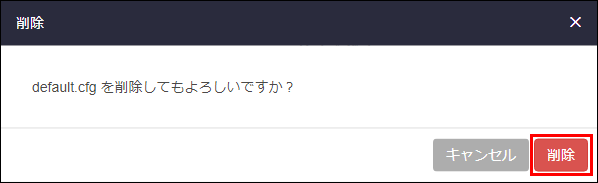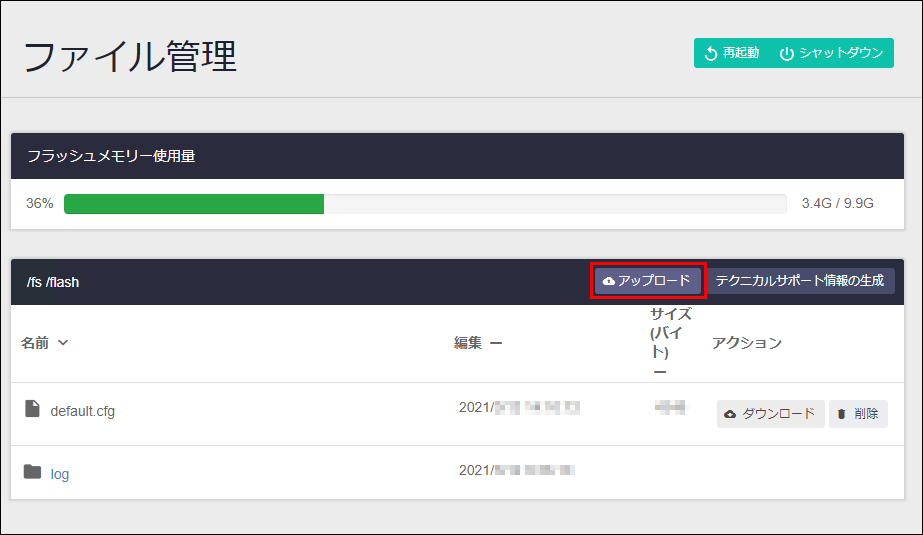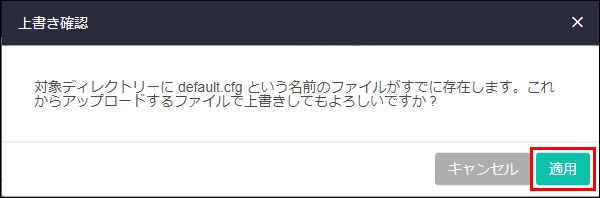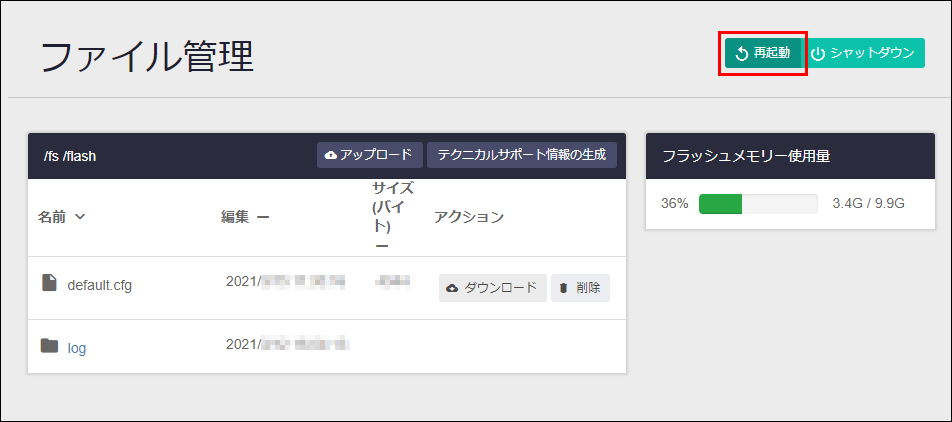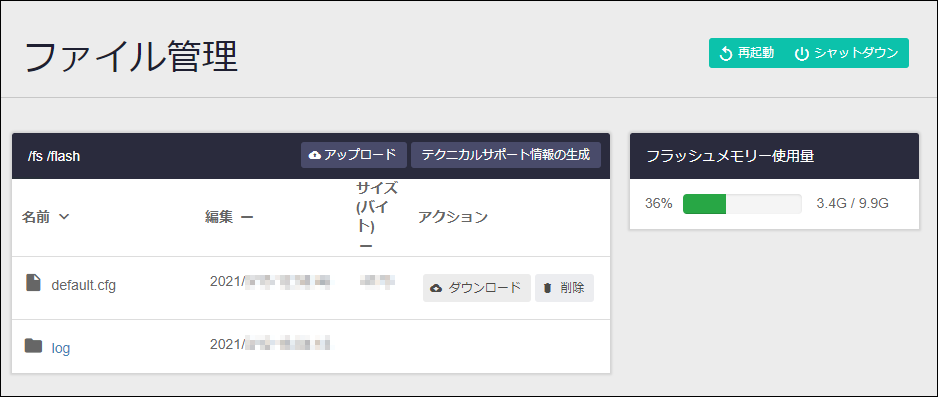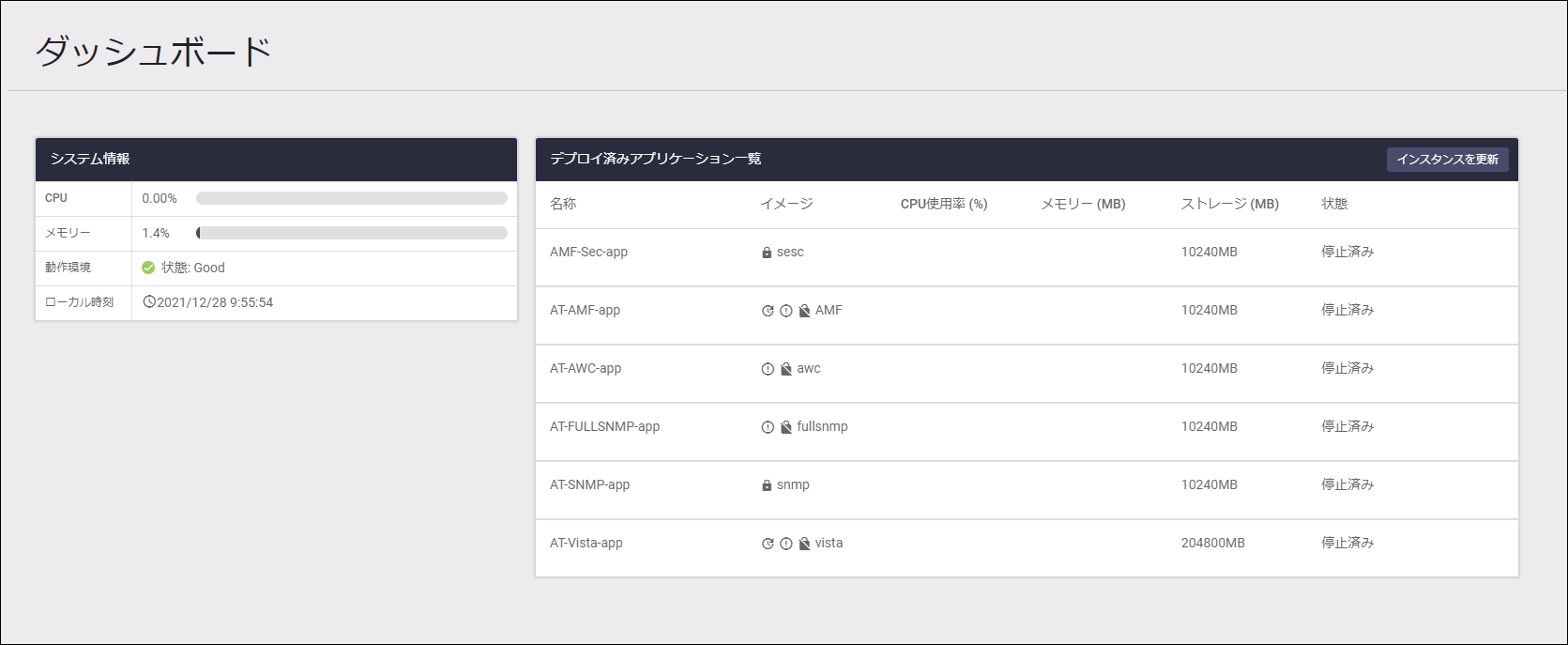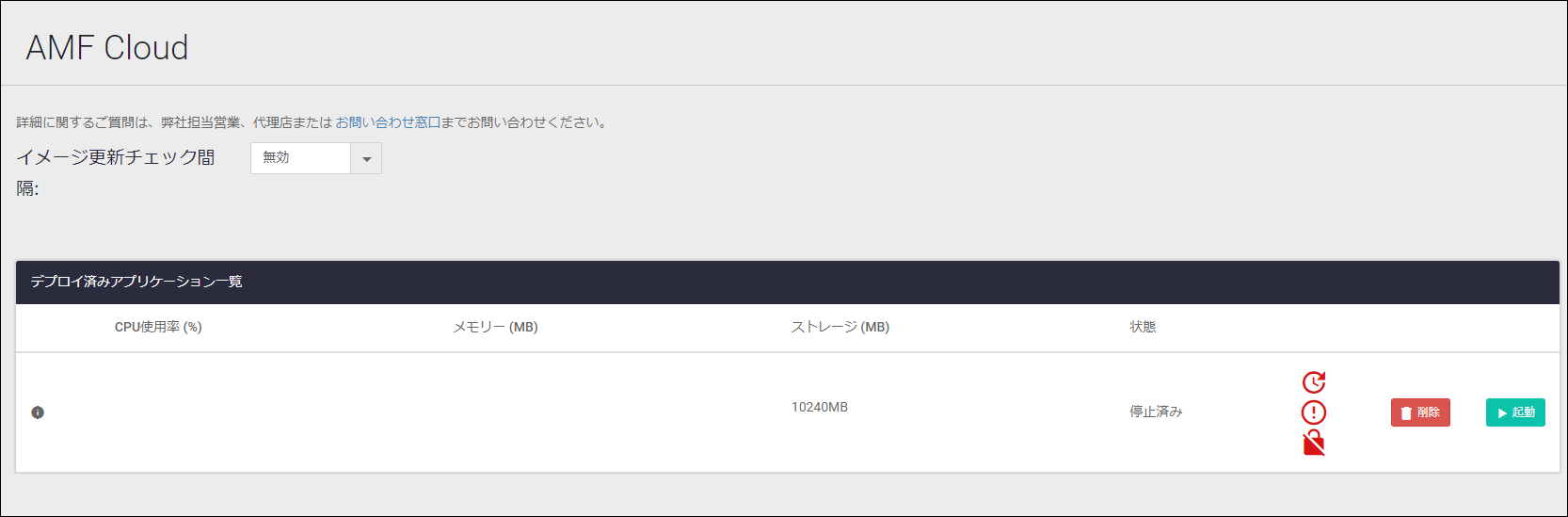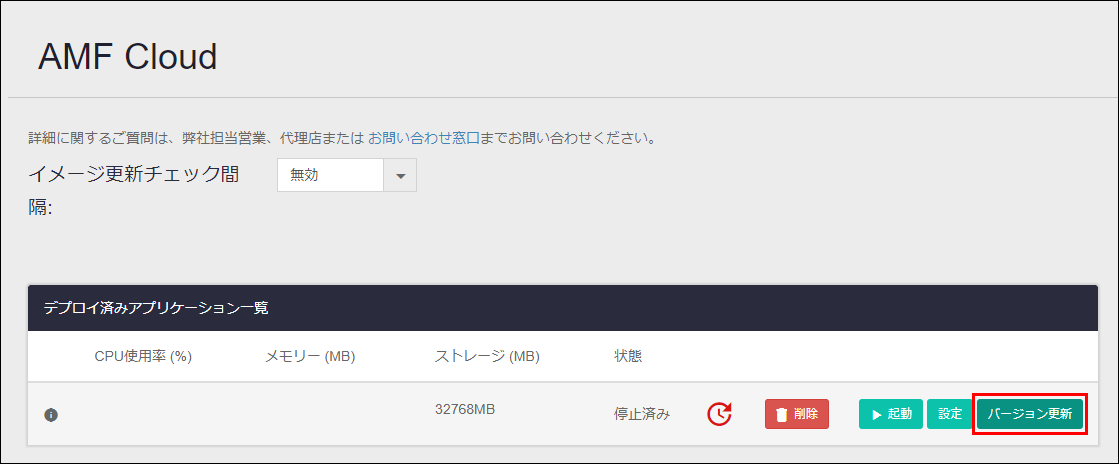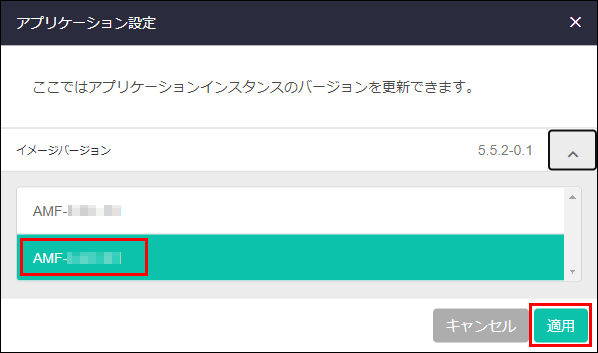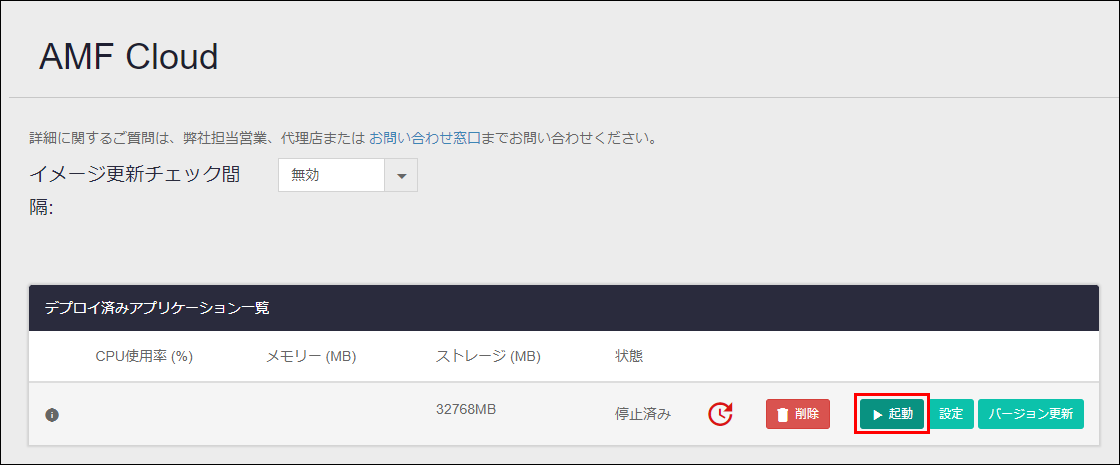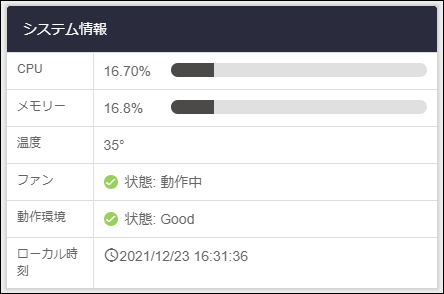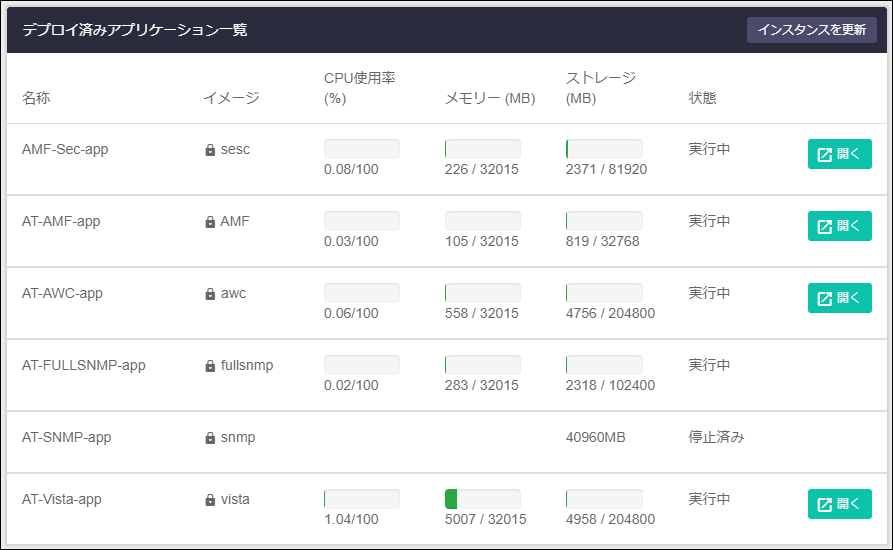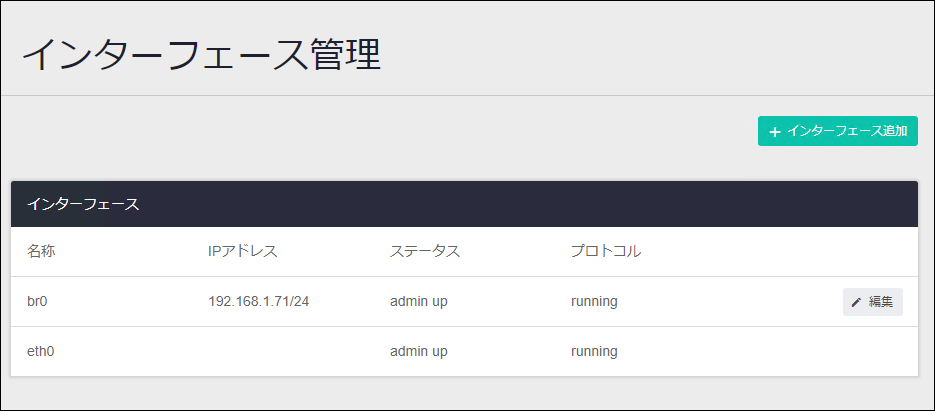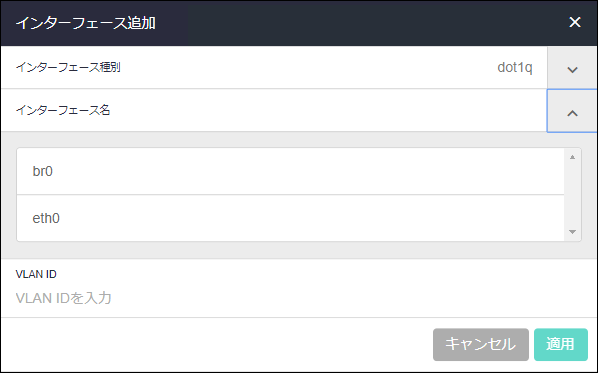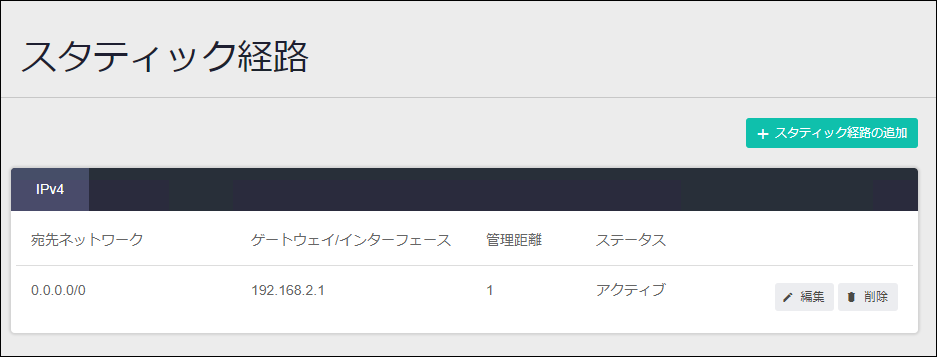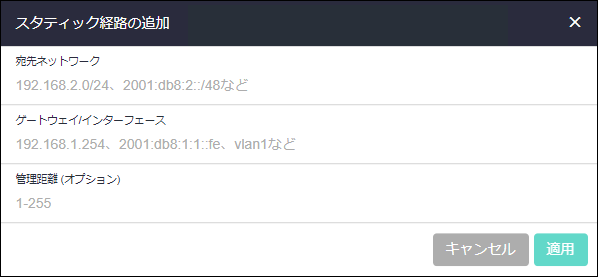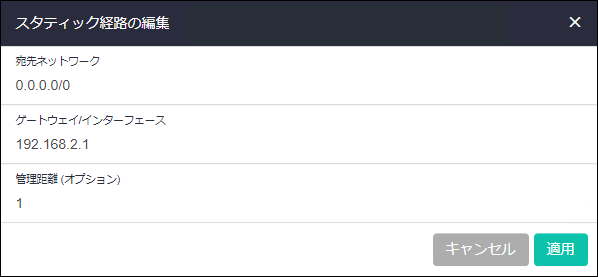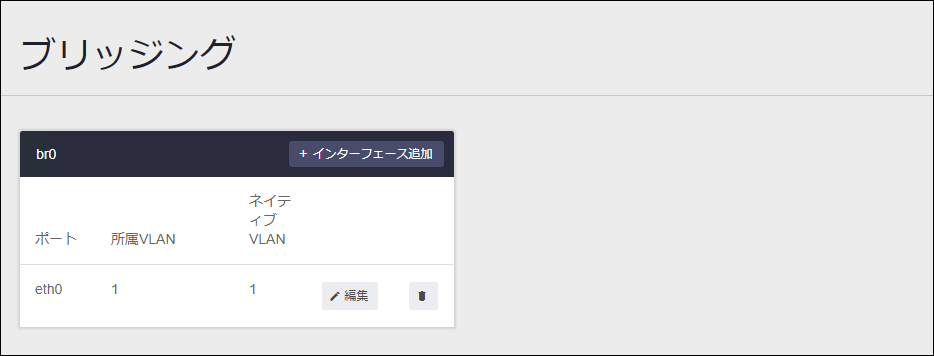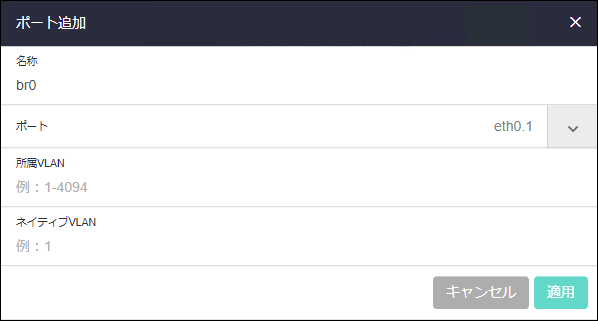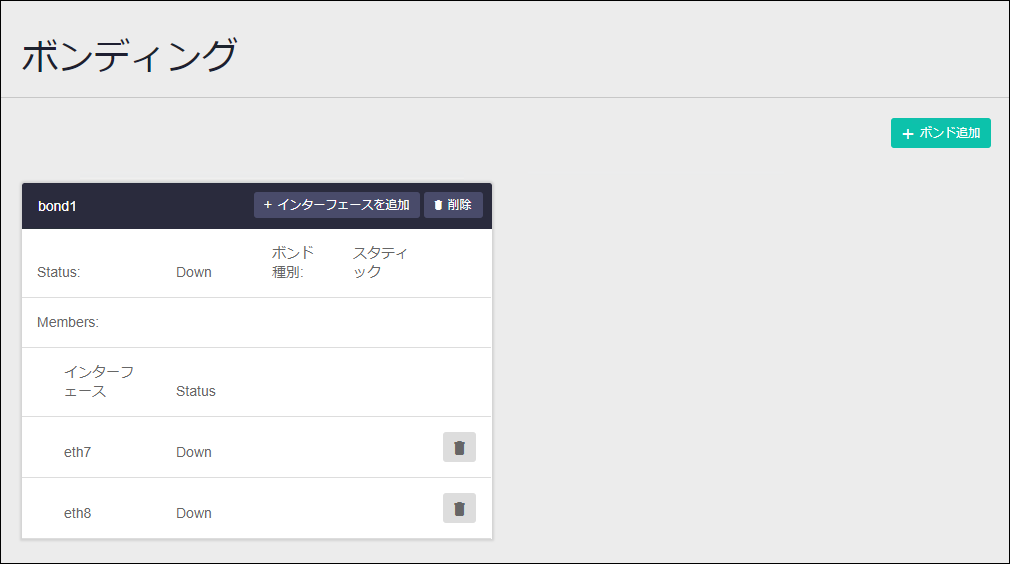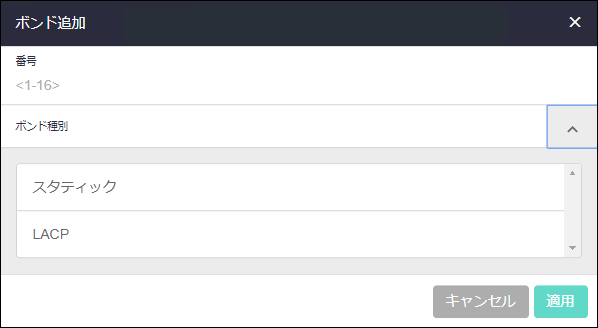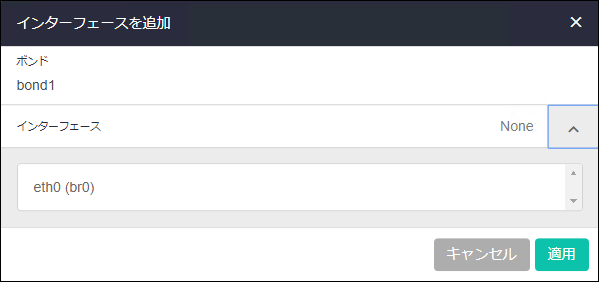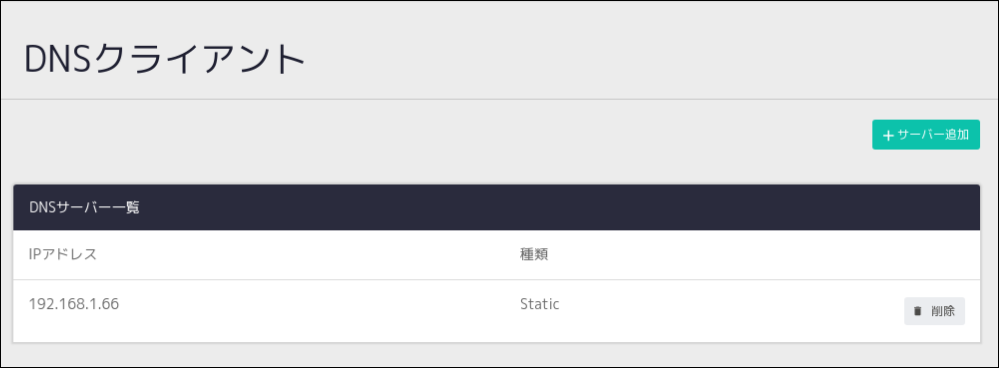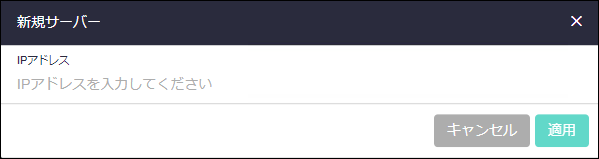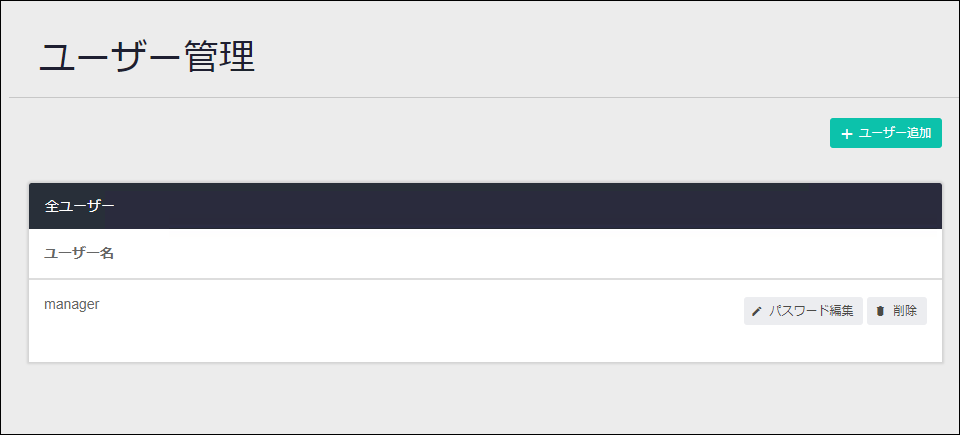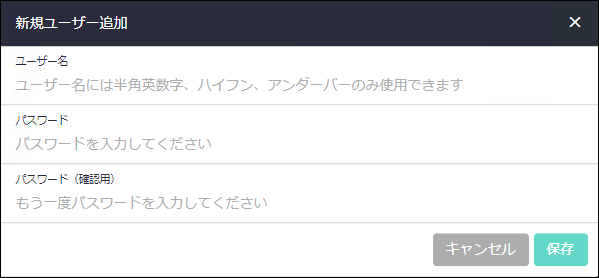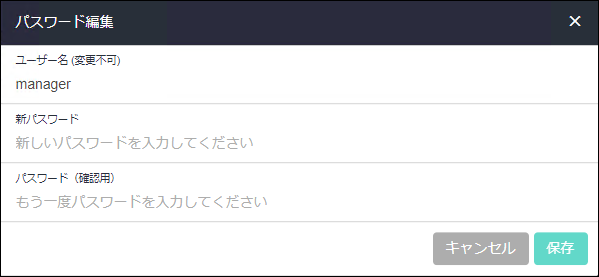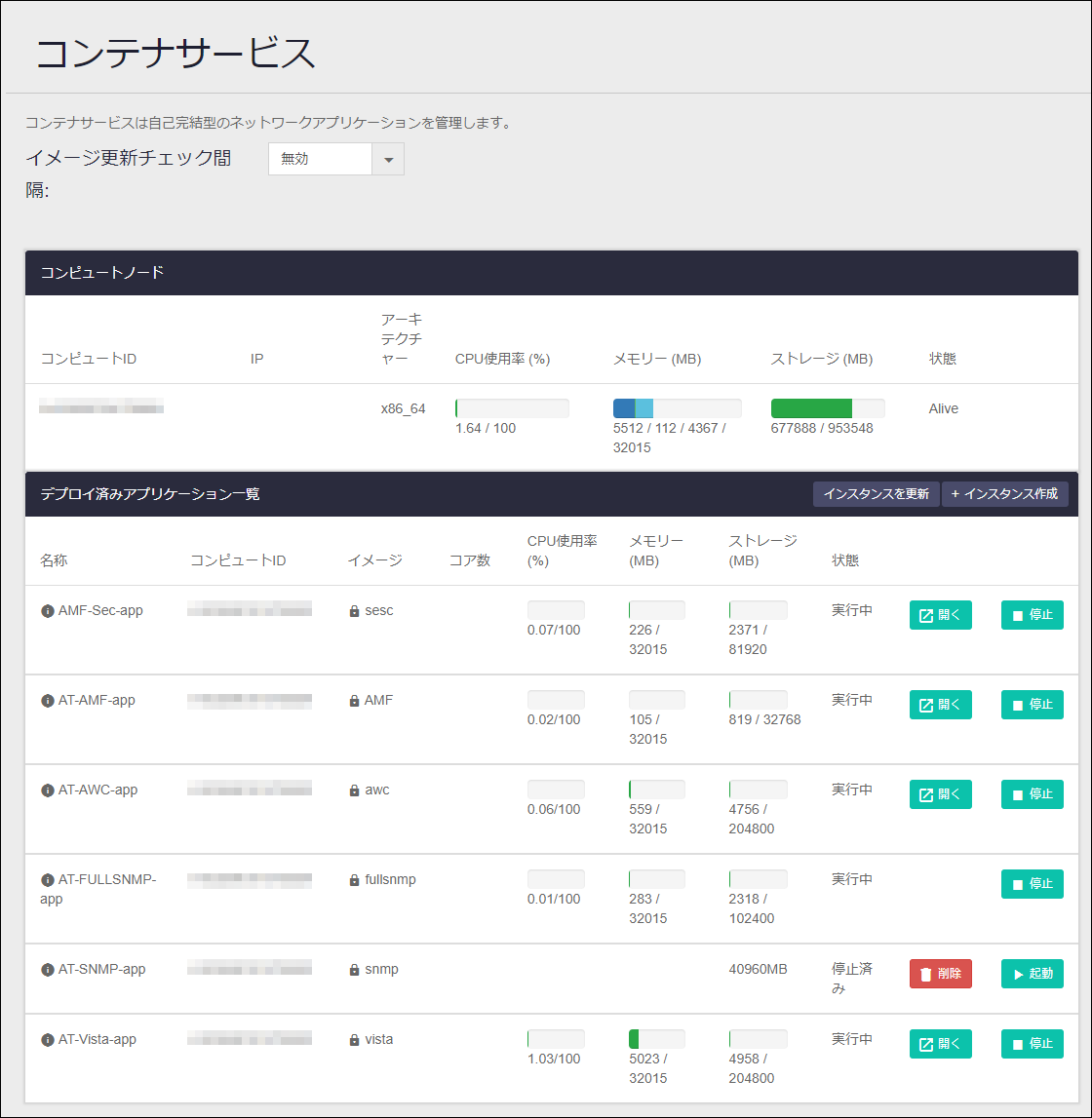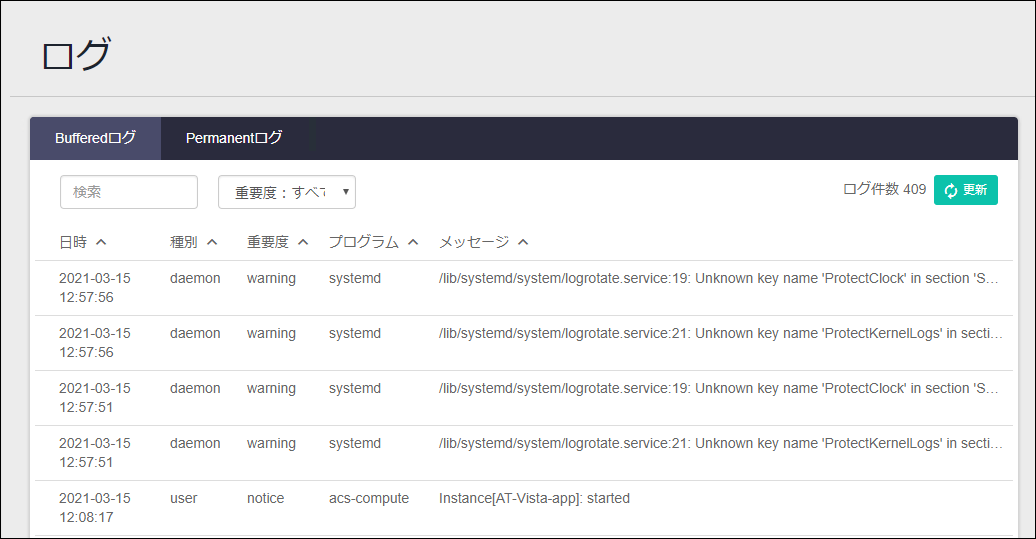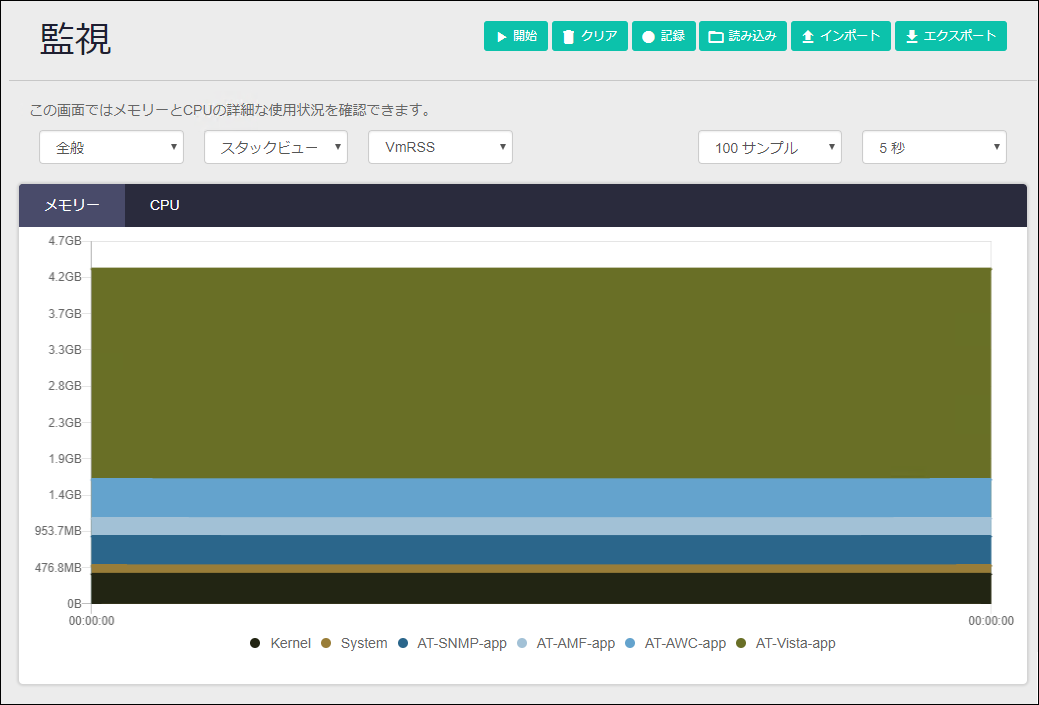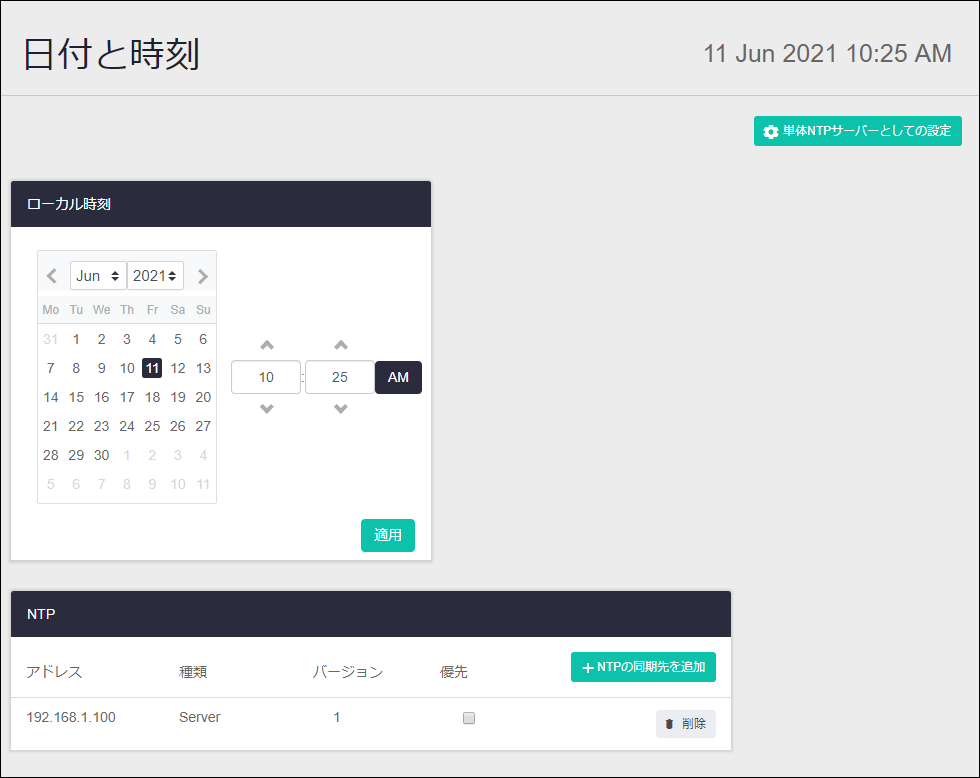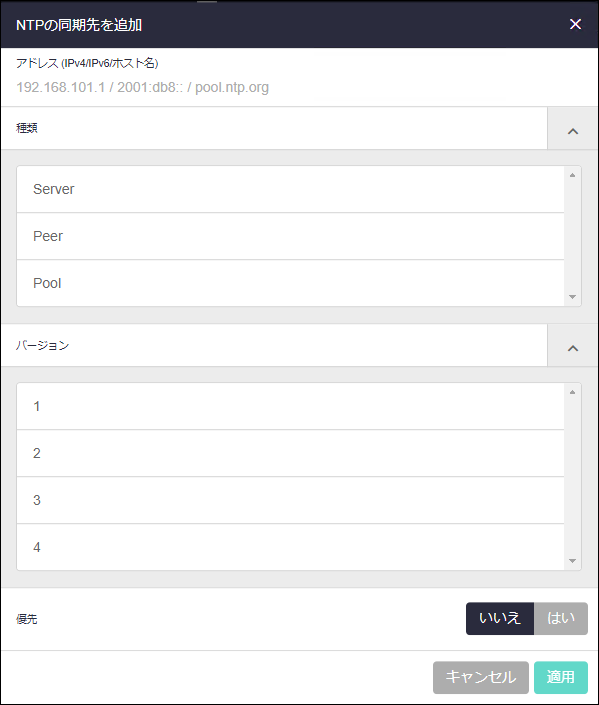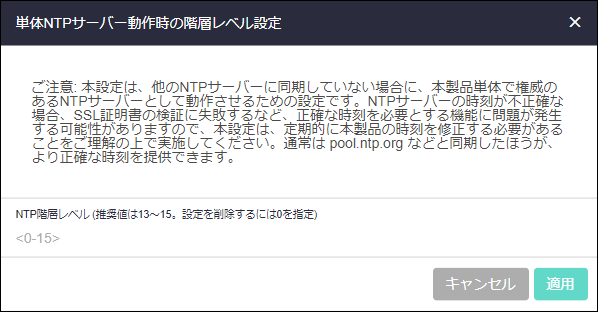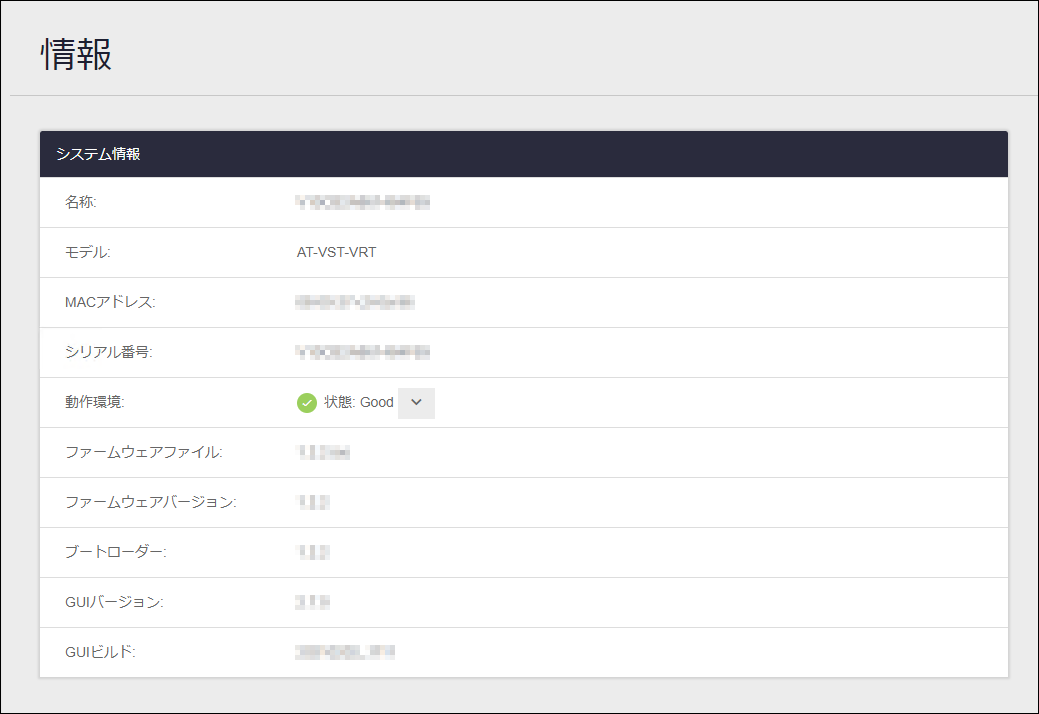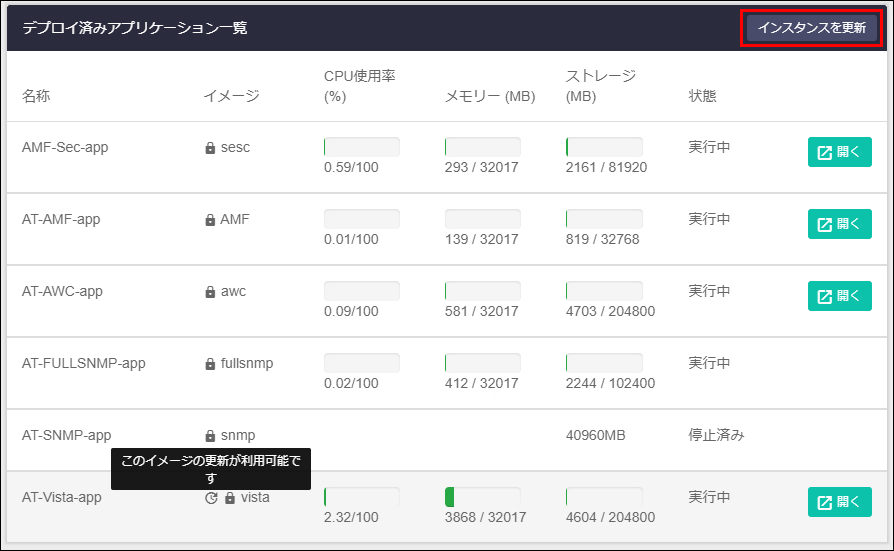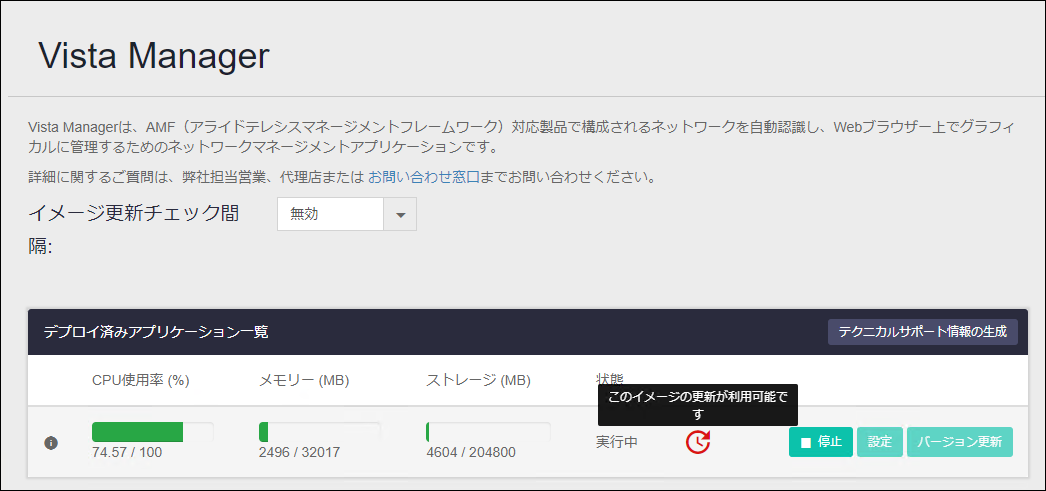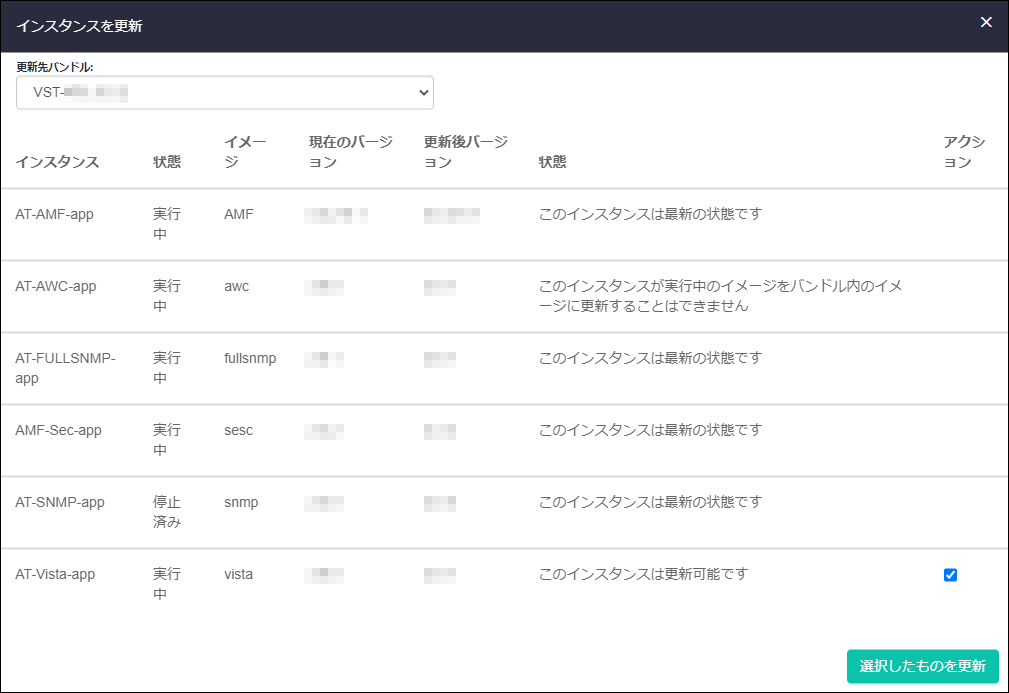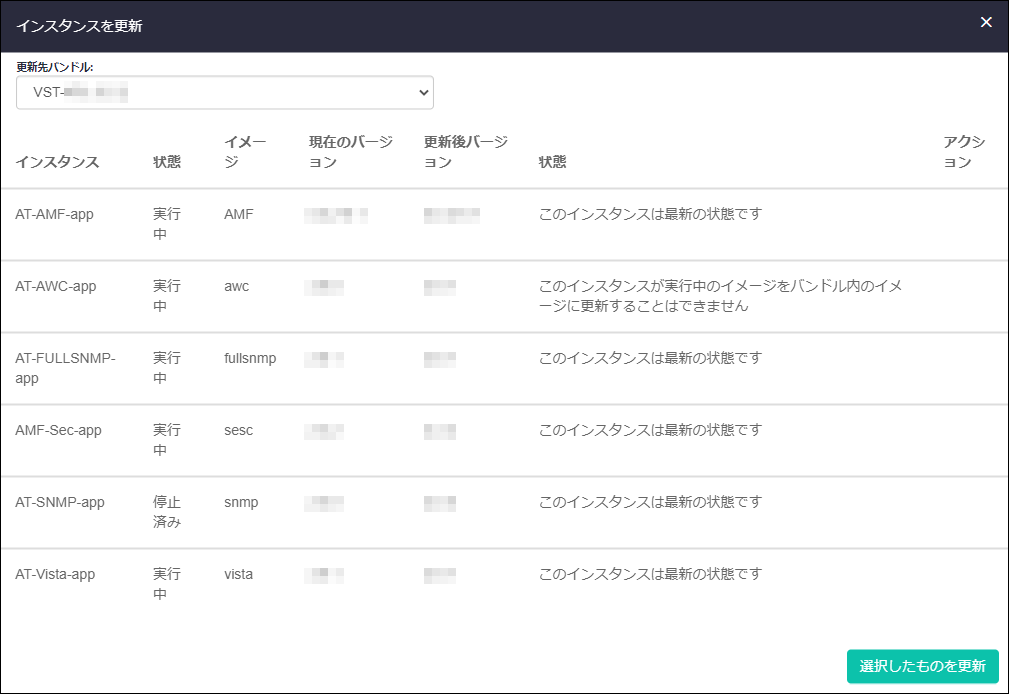表 8:操作の対応
| Windowsメニューでの操作
|
AT-VST-VRTでの操作
|
AT-AWC - サーバー起動
AT-AWC - サーバー停止
AT-SNMP - サーバー起動
AT-SNMP - サーバー停止
AT-Vista ManagerEX - サーバー起動
AT-Vista ManagerEX - サーバー停止
|
各アプリケーションを起動または停止してください。
詳しくは、クイックツアー「アプリケーションの設定と起動」/「アプリケーションの設定と起動」を参照してください。
|
| AT-Vista ManagerEX - ビューアー起動
|
Vista Manager アプリケーションを起動後、「開く」ボタンをクリックしてください。
|
| AT-AWC - バックアップ リストア
|
Vista Manager アプリケーションを起動後、AWCプラグインメニューの「システム設定」画面で「バックアップ」または「復元」を実行してください。
|
AT-SNMP - バックアップ
AT-SNMP - リストア
|
Trap Receiver アプリケーションでは未サポートです。
SNMP Plug-in アプリケーションでは、Vista Manager アプリケーションを起動後、SNMPプラグインメニューの「システム設定」画面で「バックアップ」または「復元」を実行してください。
|
| AT-Vista ManagerEX - アンインストール
|
各アプリケーションを停止後、「削除」ボタンをクリックしてください。
|